越多越多用户升级使用win8.1系统,操作与之前系统有很大不同之处。笔记本预装的就是Win8.1系统,很多用户将win8.1系统功能操作接近win7系统外,还一直研究恢复登录、注销和关机音效,终于成功恢复登录音效了。感兴趣的用户可以看看具体设置方法。
推荐:win8.1系统下载
1、在控制面板中选择“管理员工具(Administrative Tools)”然后选择“计划任务(Task Scheduler)”;
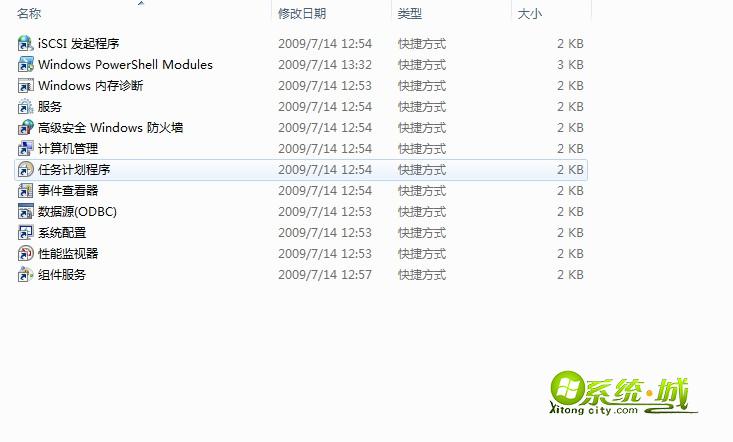
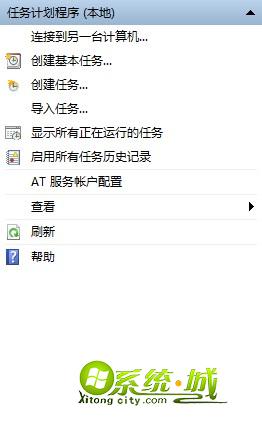
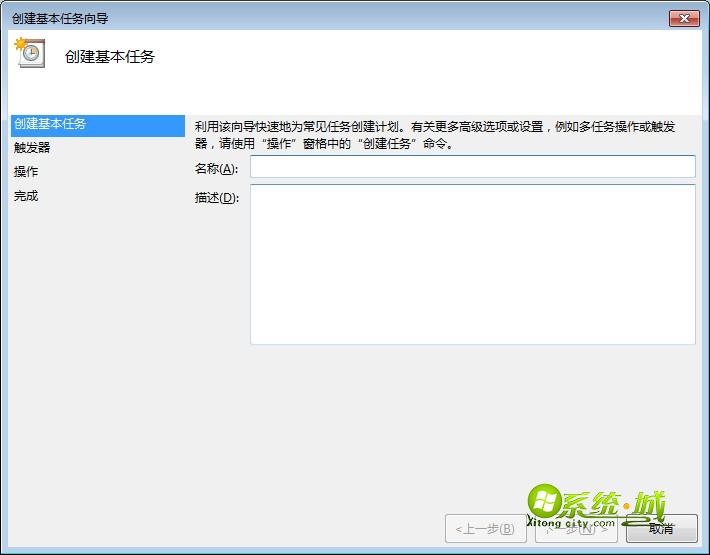
Set oVoice = CreateObject("SAPI.SpVoice")
set oSpFileStream = CreateObject("SAPI.SpFileStream")
oSpFileStream.Open "C:\Windows\Media\Calligraphy\Windows Logon Sound.wav"
oVoice.SpeakStream oSpFileStream
oSpFileStream.Close
5、回到计划任务,下一步,“在程序/代码”(Program/Script)一栏中选择浏览,选择你刚保存的vbs文件,下面“参数
(Arguments)”一栏,填上双引号"",在引号里面填上你的wav音频文件的路径,如"C:\Windows\Media
\Calligraphy\Windows Logon Sound.wav";
6、确认任务详情无误,勾选“完成后打开属性窗口(Open the Properties dialog for this task when I click Finish)”,按完成;
7、在窗口底部,选择“为此系统配置:Windows 8.1”笔记本电脑用户请选择“条件(Conditions)”标签,如果想不充电时也开登录音效,取消勾选那两个勾;
8、然后选择“设置(Settings)”标签,勾选“当计划时间错过时,尽快开始任务(Run task as soon as possible after a scheduled start is missed)”,保证能听到。
通过上述方法设置之后就关机、开机声音和win7系统一样了,是不是很神奇。感兴趣用户动手尝试看看!
热门教程
网友评论